상세 컨텐츠
본문

지난 시간 GTM 태그에 대해서
알아보는 시간을 가졌었죠?
오늘은 GTM 유튜브 이벤트 추적하는
방법에 대해서 알아보려고 합니다.
특히 요즘에는 유튜브 붐이라고
이야기해도 과연이 아닐 정도로
유튜브 파워가 막강해졌기 때문에
채널을 운영하고 있는 기업의 수가
갈수록 늘어나고 있다고 하는데요,
제작한 영상을 웹 추가해두는 경우도
심심치 않게 찾아볼 수 있습니다.
그래서 오늘은 웹 페이지에 동영상이
존재할 때 이벤트 추적 방법에 대해
알아보는 시간을 가져보도록 할게요.
동영상의 사용자 반응 분석이나
광고 확인 등에 활용할 수 있는
데이터를 수집할 수 있으니
집중 부탁드립니다. : )
GTM 동영상 이벤트 추적하기
■ GTM 유튜브 이벤트 추적하기
1. 변수 구성 세팅하기.

[변수] ▶ [구성]으로 이동한 후
'동영상'항목에 포함되어 있는
모든 변수들을 체크하여
변수에 체크해 주시기 바랍니다.
*미리 해두시는 것이 이벤트
세팅에 도움이 됩니다.
2. 구글 애널리틱스 4 속성 만들기
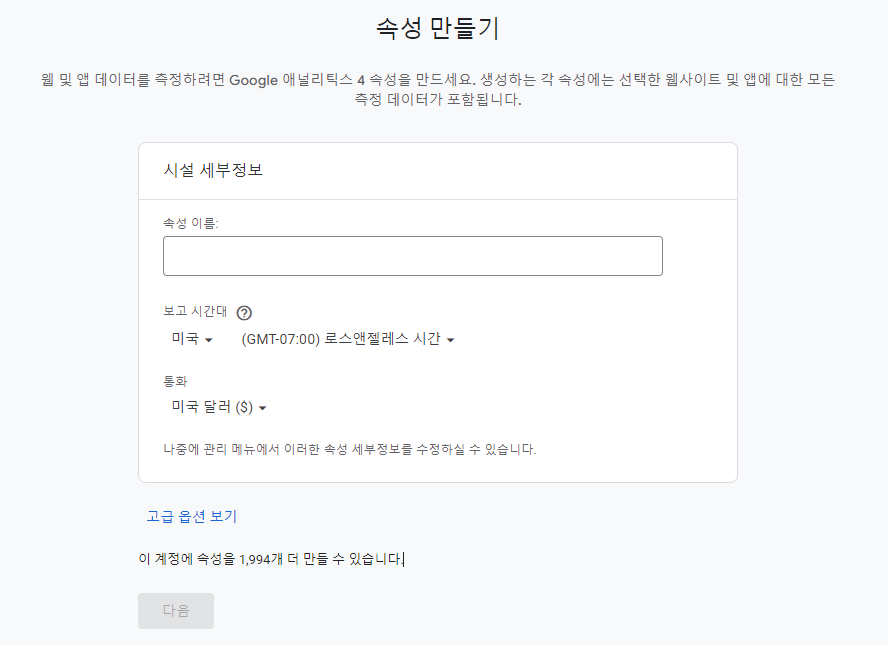
[로그인] ▶ [계정 선택] ▶ [관리] ▶
[속성] ▶ [속성 만들기] 순서로 이동하면
속성을 생성할 수 있게 되는데요,
생성해 주시면 추적 ID가 나타날 겁니다.
추적 ID는 추적 코드를 구현할 때
사용되니 일단 창을 켜주시고
GTM으로 이동해 주시기 바랍니다.
*속성 설정 페이지에서 확인 가능.
3. 컨테이너 생성하기

[관리자] ▶ [컨테이너] ▶ [ + ]으로
이동해 주시게 되면 각자에 맞게
컨테이너를 생성할 수 있게 되는데
컨테이너 이름 : 웹 이름 / 고유 이름
타깃 플랫폼 : 웹으로 선택해 주시고
만들기를 눌러주시면 됩니다.
4. 태그 설정하기
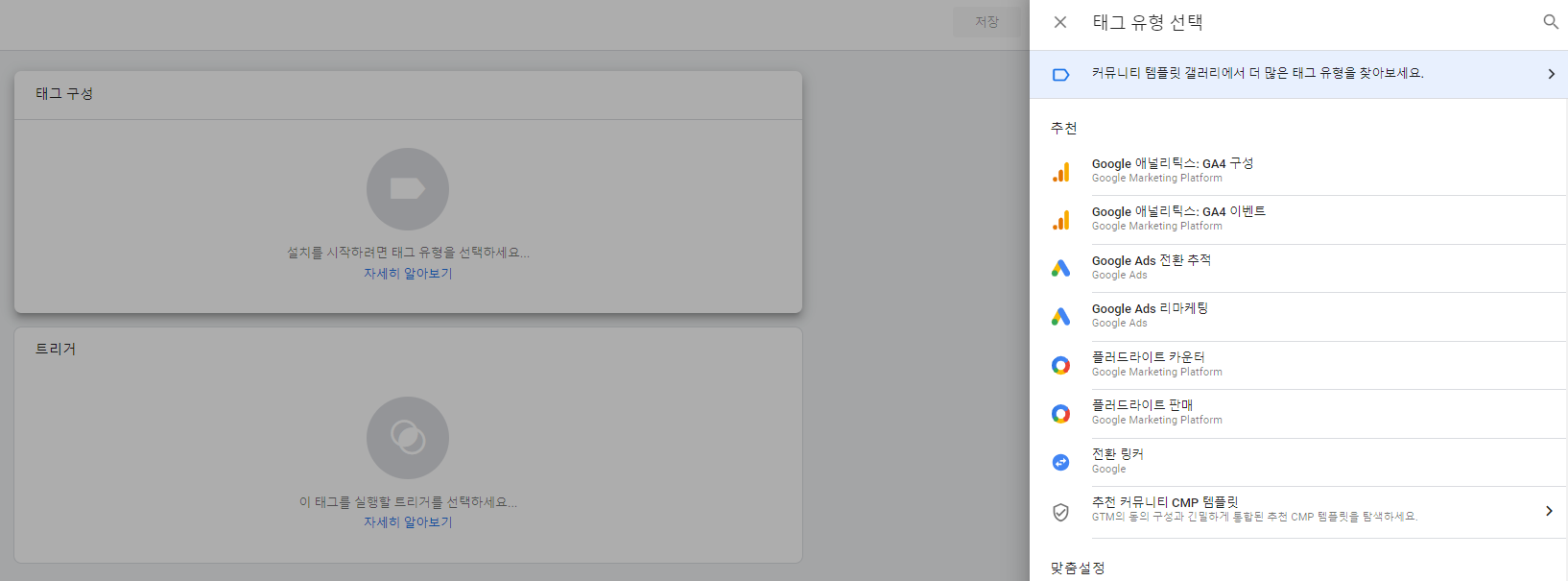
[GTM] ▶ [방금 생성한 컨테이너 선택]
▶ [태그] ▶ [새 태그 추가] ▶ [태그 생성]
이동해 주시면 우리에게 필요한 태그를
직접 생성할 수 있는 설정 창이 나오는데
태그 유형 : YouTube 동영상 선택
Youtube 동영상 ID : 2번에서 생성한 ID
GA 속성 ID : 데이터 스트림에 보이는 ID
트리거 구성 : 원하는 거로 선택해 주세요.
*트리거 구성의 경우에는 보편적으로
모든 페이지를 선택하긴 합니다.
5. 트리거 설정하기

방금 설정한 태그 설정 창 하단에 있는
"트리거"를 설정해 보도록 할게요.
트리거는 이벤트 추적이 시작될
특정 조건이라고 말씀드렸죠?
여기서 여러분들은 이벤트를
추적할 조건을 설정해 주셔야 합니다.
예를 들어서 "모든 페이지" 트리거를
선택해 주신다면 웹의 모든 페이지에서
유튜브 이벤트를 추적할 수 있게 됩니다.
즉, 이벤트를 추적할 조건을 설정한다는 건
어떤 상황에서 태그가 동작해야 하는지를
결정하는 것이라고 이야기할 수 있습니다.
트리거 구성을 완료하셨다면 태그 이름을
작성해서 알아볼 수 있도록 해주시고
저장 버튼을 클릭해서 태그 생성 완료 후
제출 버튼까지 눌러주시면 됩니다.
6. 테스트 및 디버깅
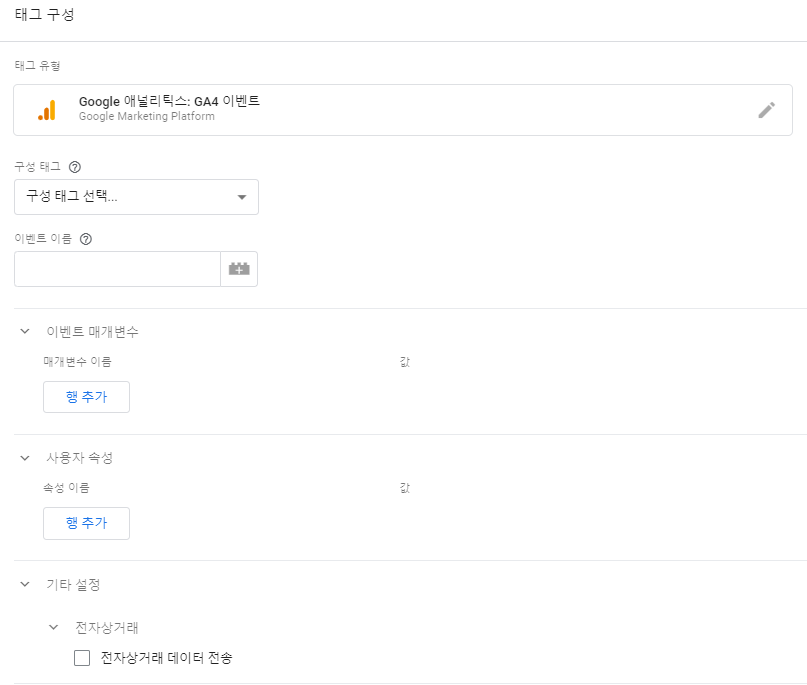
[태그 구성] ▶ [새 태그 구성] ▶
[태그 유형] ▶ [GA4 이벤트] ▶
태그 설정 : 4번에서 생성한 태그 선택
트리거 구성 : 5번에서 생성한 트리거
태그 이름 : 알아보기 쉽게 작성
저장해 주시고 제출하여 컨테이너에
배포해 주시면 됩니다.
여기까지 진행해 주시면
GTM 유튜브 이벤트 추적 설정을
전부 완료하게 되는 겁니다.
안정적으로 연결이 완료되었다면
문제없이 데이터 수집이 가능합니다.
7. 데이터 수집 확인

당연하게도 한 번 체크하는 게 좋겠죠?
제대로 수집되고 있는지 확인하려면
GA4로 이동하셔서 이벤트 보고서나
디버그 뷰를 이용해 확인하는 방법이
있지만, 더 쉬운 방법을 알려드릴게요.
바로 GTM의 미리 보기 모드입니다.
미리 보기 모드를 활성화해주시면
실시간으로 이벤트 데이터 수집이
되고 있는지 확인할 수 있는데요,
이 모드를 통해서 실제 사용자의 동작과
이벤트가 어떻게 추적되고 있는지를
확인할 수 있으니 참고해 주시면 좋습니다.
트리거 설정 시 알면 좋을 내용
■ GTM 유튜브 이벤트 추적하기 - 트리거

5번에서 트리거 설정에 대해서 알아보는
시간을 가져보았는데 한 가지 알고 있으면
좋을 내용이 있어서 추가로 안내드릴게요.
내용을 보면 "모든 페이지" 트리거를
선택하면 웹 사이트의 모든 페이지에서
유튜브 이벤트를 추적하는 것이
가능하다고 말씀드렸잖아요?
이 내용을 조금 더 쉽게 설명드리자면
유튜브 동영상과 관련된 이벤트를
추적하고자 할 때도 사용할 수 있다는
이야기로 재해석할 수 있습니다.
웹에는 여러 페이지가 있는데 페이지들에
삽입되어 있는 모든 영상에 대한
이벤트 추적이 가능한 것이죠.
메인 페이지 : 브랜드 소개 유튜브 영상.
제품 페이지 : 제품 소개 유튜브 영상.
후기 페이지 : 제품 후기 유튜브 영상 등
각 페이지에 다른 유튜브 영상을 삽입해도
모든 영상의 이벤트 수집이 가능한 겁니다.
각 페이지 별 유튜브 동영상 별로
재생 / 일시 정지 / 완료 등과 관련된
이벤트 수집이 가능하니 이걸 토대로
페이지 특성에 맞는 영상이 알맞게
삽입되어 있는 것이 맞는지 또는
현재 삽입되어 있는 영상의 효율이
어떻게 되는지 등도 알 수 있습니다.
그러니 모든 페이지 트리거를 선택해
웹에 포함되어 있는 모든 유튜브 영상과
관련된 이벤트를 추적하는 걸 선택하거나
특정 프로모션이나 이벤트 관련 영상과
관련된 특정 페이지를 연결하여 특정된
유튜브 영상에 대한 이벤트를 추적하는 것도
전부 가능하다는 이야기고, 각자 상황에
맞게 선택해 주시면 되는 겁니다. : )
한 가지 팁을 드리자면 특별한 상황이
아니라면 보통 모든 페이지로 설정하니
이 점만 참고해주시면 더 좋겠네요.
오늘은 GTM 유튜브 이벤트 추적 관련해서
알아보는 시간을 가져보았습니다. 이유는,
GTM을 활용한 대표적인 이벤트 추적인
스크롤 이벤트나 클릭 이벤트이기 때문에
유튜브도 연결할 수 있다는 걸 모르시는
분들이 생각보다 많이 계시더라고요.
그래서 GTM 유튜브 이벤트 추적이
가능하다는 것과 추적 방법에 대해
안내드리고 더 정확한 트래픽 분석이
가능하도록 도움드리고 싶어서
GTM 유튜브 이벤트 추적에 관련해
안내드리는 시간을 가져보았네요. : )
궁금하신 점은 댓글 부탁드립니다.
매일 유익한 IT 정보를 전달드리는
제시요는 IT 아웃소싱 중개 플랫폼입니다.
- 프로젝트 맞춤형 개발사 매칭
- 기획서 작성 관련 컨설팅 제공
- 개발 모니터링 시스템 보유
기존의 IT 아웃소싱 프로세스와는
다르게 개발 특성에 맞춘 제시요만의
서비스를 더해 완성도 높은 프로젝트
진행을 도움드리고 있으니 관련하여
더 자세한 안내가 필요하시다면
언제든지 하단 링크로 방문 부탁드립니다.
'구글 애널리틱스4(GA4)' 카테고리의 다른 글
| GA4 자주 사용하는 태그 리스트 총 정리 (0) | 2023.06.30 |
|---|---|
| GTM 태그 설정 방법 및 확인 방법 알아보기 (0) | 2023.06.28 |
| 빅 쿼리 명령어 이해하고 직접 작성해 보기 3편 (0) | 2023.06.27 |
| 빅 쿼리 SQL 명령어 리스트 알아보기 2편 (0) | 2023.06.26 |
| 빅쿼리 사용하려면 SQL은 기본이다? (0) | 2023.06.23 |
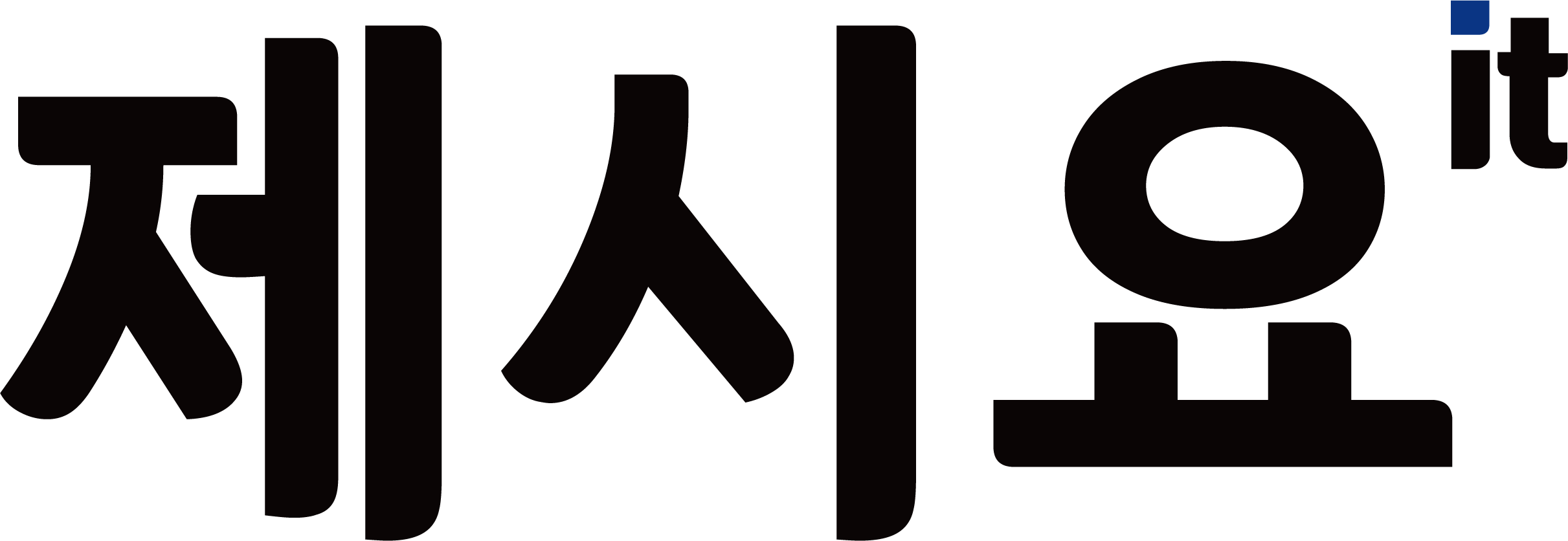
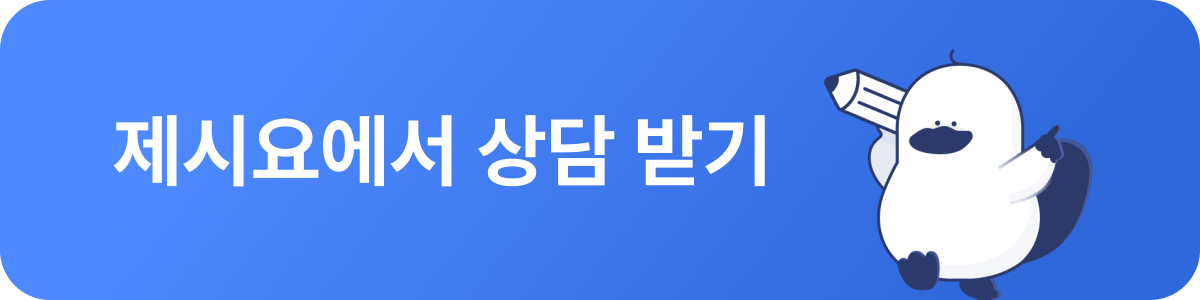
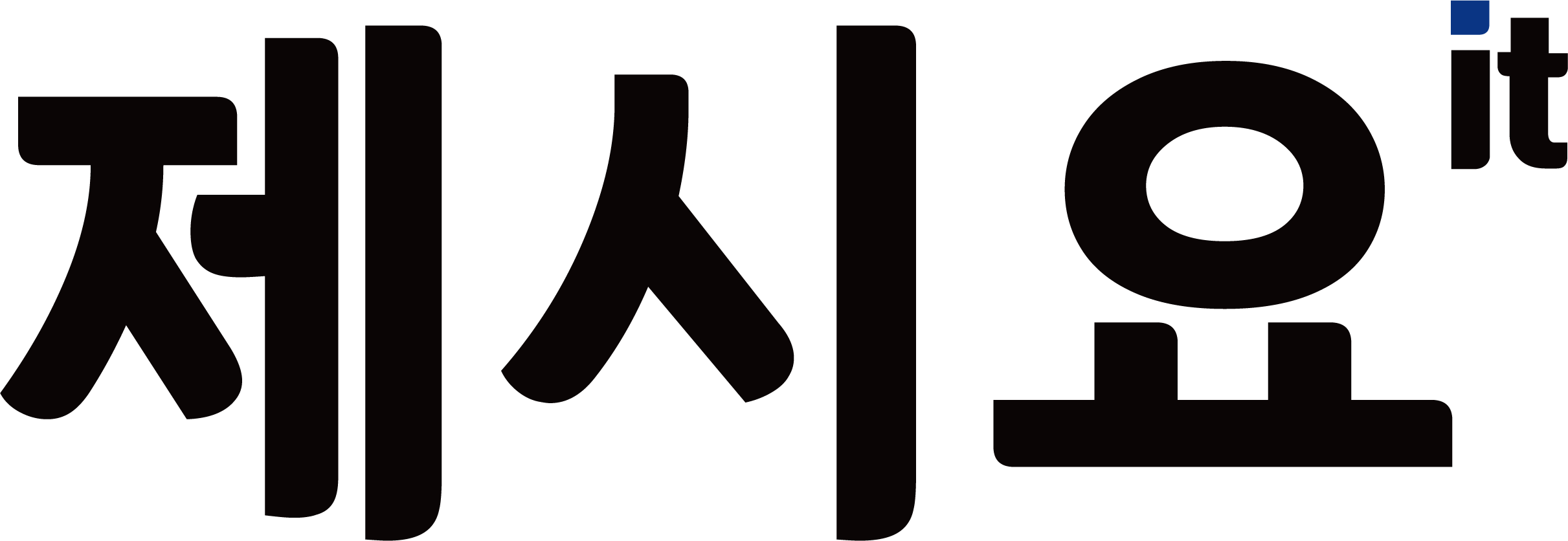





댓글 영역